Menjadi seorang desain grafis tentunya kita bisa dong membuat sebuah desain sendiri sesuai dengan apa yang kita mau. Namun untuk mencapainya kita haruslah belajar tahap demi tahap. Sama halnya saat kita menggunakan aplikasi CorelDraw. Untuk mahir menggunakan aplikasi ini pastinya kita harus tahu dulu dong tehnik-tehnik dasar menggunaan coreldraw. Nah setalah kita tahu maka tahap selanjutnya kita buat sebuah desain grafis yang keren.
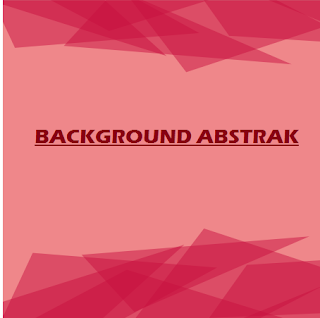
Salahsatu awal yang penting yang harus dilakukan dalam membuat desain grafis adalah membuat background. Background yang keren atau bagus, pastinya akan membuat desain kita semakin keren dan menarik untuk dilihat. Contoh desain grafis yang harus memperhatikan backroundnnya adalah poster, pamflet, sapanduk, banner, dan lain lain.
Maka dari itu untuk menunjang desain kalian, di sini admin akan membuatkan sebuat tutorial yang sangat keren yaitu Cara Membuat Background di CorelDraw. Background bukan sembarang background tapi kita akan membuat background abstrak. Abstrak adalah sebuah gambar yang natural tanpa membentuk objek atau rupa. Contoh nya seperti di atas tadi.
Jadi bisa kalian pakai juga menjadi background foto, ataupun wallpaper di hp kalian. Untuk membuat background abstrak keren ini sangatlah mudah cukup kalian install terlebih dahulu CorelDraw di laptop kalian. untuk caranya silahkan cek di mbah Google hehee.
Di sini admin akan memberikan 2 tutorial Cara Membuat Backround Abstrak di CorelDraw X7. Ya admin menggunakan coreldraw versi X7. Tool yang akan kita gunakan juga sudah ada di aplikasi ini. Buat versi X5 kebawah juga sudah di sediakan.
Ok langsung cek aja di bawah ini Cara Membuat Background Abstrak di CorelDraw
Background Abstrak Segitiga
Cara membuat background keren yang pertama ini kita gunakan Freehand tool dan juga Transparency tool. Caranya sangat mudah dan gak susah susah amat kok.
1. Pertama buat dulu background desain kalian dengan menggunakan Rectangle tool dan beri warna sesuai selera. Tentunya kalian sudah bisa dong untuk awalan ini.
2. Nah masuk ke intinya buatlah objek segitiga seperti yang admin buat di bawah ini dengan menggunakan Freehand tool beri warna dan hilangkan garis pinggirinya.
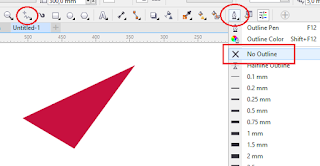
3. Caranya select objek yang sudah kalian buat pilih Outline pen > no Outline.
Baca Juga :
Baca Juga :
4. Jika sudah, untuk membuat efek abstranya kalian buat beberapa lagi objek segitiga atau bisa kalian duplikat lalu kalian tumpuk tumpuk. Select semuanya lalu tekan tombol kombinasi Ctrl + G untuk mengrup. Selanjutnya pilih Transparency tool untuk mengatur level transparannya.
5. Langkah selanjutnya klik kanan pada objek yang sudah kalian buat pilih PowerClip inside dan arahkan tanda panahnya ke background. Untuk coreldraw X3, X4 dan X5 pilih menu Arrange di bagian atas lalu pilih Powerclip > Place Inside Frame dan ini lah hasilnya.
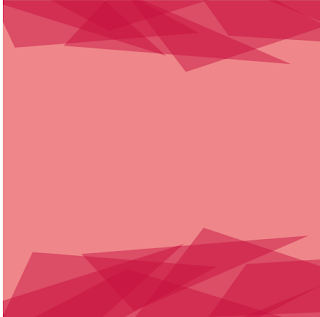
Background Abstrak efek Halftone
Efek abstrak ini berbentuk lingkaran yang bederet-deret atau teratur. Efek ini cocok sekali buat background desain poster kamu atau dijadikan untuk efek foto kamu sehingga menjadi lebih keren.
1. Yang pertama kalian lakuin buat dulu background kalian dengan Rectangle tool tentunya kalian sudah bisa.
2. Selanjutnya kalian buat objek lingkaran dengan menggunakan Ellipse tool kemudian convert ke bitmap, caranya pilih menu Bitmaps di bagian atas lalu Convert to Bitmaps dan atur seperti di bawah ini.
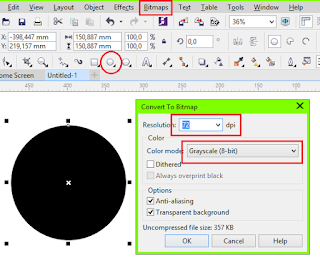
Baca Juga :
- Cara Membuat Logo 3D layaknya Profesional di CorelDraw
- Cara Membuat Kartu Nama yang Menarik di CorelDraw
3. Kembali lagi ke menu Bitmaps, gulir ke bagian bawah pilih Blur > Gaussian Blur dan ok. Atur level blurnya sesuai selera kalian lalu tekan ok.
4. Langkah selanjutnya pilih lagi menu Bitmaps, gulir ke bawah pilih Color Transform > pilih Efek Halftone dan tinggal kalian atur lever efeknya mau seberapa besar. Jika berhasil maka hasilnya seperti di bawah ini. Selanjutnya gabungkan ke background yang sudah kalian buat.
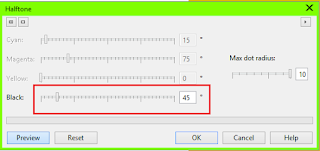
5. Dan seperti ini lah hasilnya
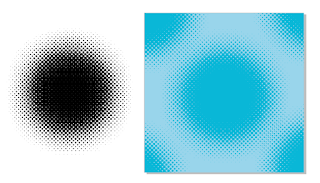
Nah itulah 2 Cara Membuat Backround Abstrak yang keren di CorelDraw

Tidak ada komentar:
Posting Komentar